
Si vous utilisez Windows 10 et que vous ne voyez pas votre iPhone dans l'explorateur de fichiers lorsque vous branchez votre appareil, vous n'êtes pas seul. De nombreux utilisateurs de Windows 10 signalent également ce problème. Pas de soucis, nous sommes là pour vous aider et ce problème est possible à résoudre.
Voici 4 solutions à essayer. Vous n'aurez peut-être pas besoin de tous les essayer; il suffit de travailler jusqu'à ce que vous trouviez celui qui vous convient.
- Installer les mises à jour Windows
- Mettre à jour le pilote USB du périphérique mobile Apple (recommandé)
- Changer de pilote actif dans le Gestionnaire de périphériques
- Assurez-vous d'avoir un contrôle total sur le dossier iTunes
Avant que nous commencions
Veuillez vous assurer que votre iTunes est la dernière version et que vous avez vérifié Confiance l'ordinateur auquel vous vous connectez.

1: installer les mises à jour Windows
L'absence des deux fichiers de mise à jour Windows suivants peut être à l'origine de ce problème. Pour résoudre ce problème, vous pouvez les télécharger à partir de:https://support.microsoft.com/en-us/kb/3010081
https://support.microsoft.com/en-us/kb/3099229
Après le téléchargement, installez-les comme indiqué. Vous devriez pouvoir voir votre Iphone Apple dans la catégorie Ce PC maintenant.

2: Mettre à jour le pilote USB du périphérique mobile Apple (recommandé)
L'une des premières choses à considérer est de savoir si le dernier pilote USB Apple Mobile Device a été mis à jour sur votre ordinateur. Les pilotes obsolètes sont parmi les causes les plus probables de votre matériel soudainement défectueux. Nous vous recommandons donc de clarifier cela avant de passer aux autres solutions.
Mise à jour manuelle du pilote - Vous pouvez mettre à jour manuellement le pilote USB du périphérique mobile Apple en accédant au support Apple et en recherchant le pilote correct le plus récent. Assurez-vous de choisir le pilote compatible avec votre variante de Windows 10.
Mise à jour automatique du pilote - Si vous n’avez pas le temps, l’énergie ou si vous n’êtes pas sûr de jouer manuellement avec les chauffeurs, vous pouvez le faire automatiquement avec Conducteur facile . Driver Easy reconnaîtra automatiquement votre système et trouvera le pilote USB approprié pour Apple Mobile Device. Vous n'avez pas besoin de savoir exactement quel système fonctionne sur votre ordinateur, vous n'avez pas à risquer de télécharger et d'installer le mauvais pilote, et vous n'avez pas à vous soucier de faire une erreur lors de l'installation.
Vous pouvez mettre à jour vos pilotes automatiquement avec la version GRATUITE ou Pro de Driver Easy. Mais avec la version Pro, cela ne prend que 2 clics (et vous obtenez une assistance complète et une garantie de remboursement de 30 jours):
1) Télécharger et installez Driver Easy.
2) Exécutez Driver Easy et cliquez sur le Scanne maintenant bouton. Driver Easy analysera ensuite votre ordinateur et détectera tout problème de pilote.

3) Cliquez sur le Mettre à jour à côté du périphérique USB Apple Mobile marqué pour télécharger et installer automatiquement la version correcte de son pilote (vous pouvez le faire avec la version GRATUITE).
Ou cliquez sur Tout mettre à jour pour télécharger et installer automatiquement la version correcte de tout les pilotes manquants ou obsolètes sur votre système (cela nécessite la version Pro - vous serez invité à mettre à niveau lorsque vous cliquerez sur Tout mettre à jour ).

4) Vérifiez si votre iPhone apparaît maintenant dans l'explorateur de fichiers de Windows 10.
3: Changer de pilote actif dans le Gestionnaire de périphériques
Attendez-vous à un pilote obsolète, un pilote défectueux pourrait également empêcher votre iPhone de s'afficher dans l'explorateur de fichiers. Mais pas de soucis, une simple secousse résoudra ce problème pour vous. Voici comment procéder:
1) Sur votre clavier, appuyez sur le Touche de logo Windows et X en même temps, puis cliquez sur Gestionnaire de périphériques .

2) Agrandir
Contrôleurs Universal Serial Bus . Puis double-cliquez
Pilote USB de périphérique mobile Apple .
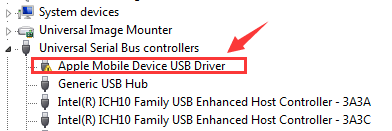
3) Sous le Chauffeur onglet, cliquez sur Mettre à jour le pilote… .

4) Cliquez sur Parcourir mon ordinateur pour le logiciel du pilote > Permettez-moi de choisir parmi une liste de pilotes de périphérique sur mon ordinateur . Cliquez sur Périphérique USB MTP et Prochain continuer.

5) Si vous pouvez voir la notification, votre iPhone apparaîtra comme un pilote mappé. Redémarrez votre ordinateur si nécessaire.

4: Assurez-vous d'avoir un contrôle total sur le dossier iTunes
Si vous n'avez pas le contrôle total de votre dossier iTunes, il est peu probable que vous puissiez voir l'iPhone apparaître dans votre Explorateur Windows. Réparer:
1) Sur votre clavier, appuyez sur le Touche de logo Windows et EST à la fois.
2) Cliquez sur La musique . Clic-droit iTunes et cliquez Propriétés .

3) Sous général barre, décocher Lecture seule (s'applique uniquement aux fichiers du dossier) . Cliquez sur Appliquer et D'accord pour enregistrer et quitter.

4) Si le problème persiste, assurez-vous simplement que vous avez un contrôle total sur le dossier iTunes. Accédez à nouveau à la fenêtre des propriétés iTunes. Cette fois, allez à Sécurité bar. Cliquez sur Éditer… .

5) Veuillez vous assurer que vous avez Controle total puis clique Appliquer pour enregistrer la modification et quitter.

N'hésitez pas à nous faire savoir si vous avez besoin d'aide. Vous pouvez également nous dire laquelle des méthodes ci-dessus résout le problème pour vous: nous pensons que cela serait d'une grande aide pour les autres lecteurs.
![[RÉSOLU] Roblox pas de problème de son](https://letmeknow.ch/img/program-issues/92/roblox-no-sound-issue.jpg)





![[RESOLU] Le service de spouleur d'impression local ne fonctionne pas sous Windows](https://letmeknow.ch/img/knowledge-base/43/local-print-spooler-service-not-running-windows.jpg)